akelpad是一款快捷免费且文件小巧的文本编辑软件,它具有单窗口页码和单窗口多页面两种模式,能够编辑超过64k限制的文件,并且支持Unicode字符和unix换行格式等,因此akelpad是一款不错的记事本替代工具,当用户在akelpad软件中编辑文本文件时,可以根据需求来设置相关的功能模式,这样可以为自己带来许多的便利,最近小编看到有用户问到akelpad怎么记住每个标签页键盘布局的问题,这个问题其实是很好解决的,用户直接在菜单栏中点击选项和设置,接着进入到设置窗口中找到高级选项来解决问题,那么接下来就让小编来向大家分享一下akelpad记住每个标签页键盘布局的方法教程吧,希望用户能够从中获取到有用的经验。

1.用户在电脑上打开akelpad软件,并点击菜单栏中的文件选项,弹出下拉选项卡,选择其中的新建选项

2.接着进入到文本的编辑页面上,用户在页面上方的菜单栏中点击选项功能,在弹出来的下拉选项卡中,用户选择设置选项

3.进入到设置窗口中,用户将选项卡切换到高级选项卡上,下方将会显示出相关的功能选项

4.这时用户直接勾选其中的记住每个标签页的键盘布局选项即可解决问题

5.完成上述操作后,用户直接在窗口的右下角按下确定按钮就可以了

以上就是小编对用户提出问题整理出来的方法步骤,用户从中知道了大致的操作过程为点击选项-设置-高级-勾选记住每个标签页键盘布局-确定这几步,方法简单易懂,因此感兴趣的用户可以跟着小编的教程操作试试看,一定可以成功记住每个标签页的键盘布局。
 影之刃3小厮精研技能怎么样?
影之刃3小厮精研技能怎么样?
影之刃3小厮精研技能怎么选小厮精研技能强度怎么样小厮是影之......
 iPhone电量不足20%怎么设置省电防止iPhone自
iPhone电量不足20%怎么设置省电防止iPhone自
用iPhone的大家都知道,电量不足20%时,搞不好iPhone就会自动关机......
 使用网易uu加速器给switch加速的方法
使用网易uu加速器给switch加速的方法
网易uu加速器这款加速器被很多小伙伴们所喜爱,大家喜欢使用......
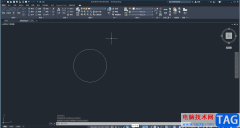 autoCAD中输入文字内容的方法教程
autoCAD中输入文字内容的方法教程
autoCAD是一款非常受欢迎的设计软件,其中的功能非常强大,因此......
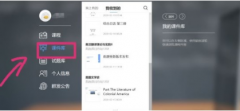 雨课堂怎么打印PDF文件-雨课堂打印PDF文件
雨课堂怎么打印PDF文件-雨课堂打印PDF文件
在使用雨课堂的过程中,若想打印PDF文件,该怎么操作呢?接下来......
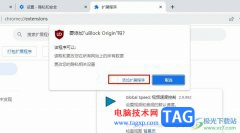
Chrome浏览器是很多小伙伴都在使用的一款浏览器,在这款浏览器中,我们可以得到极速的上网体验。在使用Chrome浏览器的过程中,当我们想要在浏览器中安装拦截广告的插件,但又无法打开Ch...

sai是一款专业的数字绘图软件,它常被用户用来绘画和涂鸦,而且它有着简单易用的界面和丰富的绘图工具,帮助用户简单轻松的绘制出创意慢慢的图画,因此sai软件吸引了不少的用户前来下载...
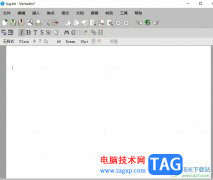
墨干编辑器是一款高效且实用的文字编辑软件,可以帮助用户轻松实现各种文本的编辑,而且墨干编辑器支持数学公式编辑、结构化文本等各种其它功能,带给用户更加舒适的使用体验,所以墨...
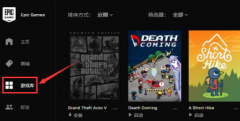
在使用epic下载游戏后,有的朋友可能会想更改游戏文件夹位置,那么究竟是怎么更改的呢?下面小编就为大家带来了具体的更改方法哦,内容如下。...
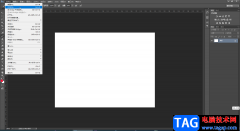
在AdobePhotoshop这款软件中进行图片的后期编辑时,我们有时候会在其中添加一些文字内容。如果有需要我们还可以设计一定的文字样式效果和排列效果。如果我们需要在AdobePhotoshop这款软件中设...

WPS文档是一款非常好用的软件,其中的功能非常丰富且强大,很多小伙伴几乎每天都在使用。如果我们需要在电脑版WPS文档中插入直角拐弯的箭头效果,小伙伴们知道具体该如何进行操作吗,其...
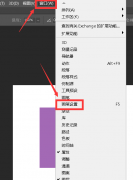
非常多的朋友喜欢使用ps这款软件,那么ps涂抹画笔形状怎么设置呢?接下来小编就为大家带来了ps涂抹画笔形状设置方法哦,还不太清楚的朋友可以来了解了解哦。...

谷歌浏览器在被使用的过程中,总是会出现很多的问题,比如如何在谷歌浏览器中进行屏幕截图操作,该问题就难倒了不少小伙伴,目前谷歌浏览器中很多功能都被限制了,比如进不了谷歌扩展...

everything是一款十分便利的搜索软件,一些经常在电脑中搜索文件的小伙伴们,那么就可以安装everything搜索软件,通过该软件可以将自己需要的文件进行快速的搜索出来,并且还可以设置搜索范...
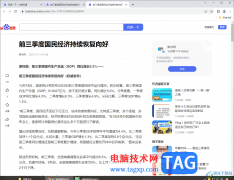
不少小伙伴喜欢使用谷歌浏览器进行访问自己需要的网页面,大家在使用这款软件的过程中,会访问一些非常重要的网页,想要将这样的网页进行安装到自己的电脑桌面上,那么当自己需要进入...
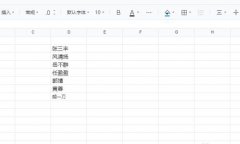
腾讯文档怎么提取文本右边指定个数的字符呢?下面是小编介绍的腾讯文档提取文本右边指定个数的字符的操作过程,有需要的小伙伴一起来下文看看吧,希望可以帮助到大家!...
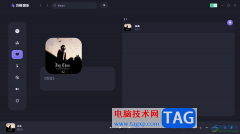
方格音乐主打的就是简约且免费播放音乐和下载音乐功能,当你在电脑中安装了该软件之后,直接进行播放或者下载自己喜欢的音乐就好了,并且在该软件中还可以将自己喜欢的音乐添加到歌单...
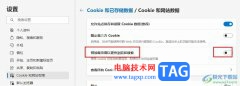
Edge浏览器是很多小伙伴常用的浏览器之一,在这浏览器中我们可以安装各种插件来增加浏览器的功能,提高自己的工作效率,还能够使用Edge浏览器中的设置来解决浏览器使用过程中遇到的各种...
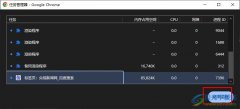
很多小伙伴在使用谷歌浏览器的过程中经常会需要对浏览器中的缓存数据进行清理,除此之外,我们还可以在谷歌浏览器中查看当前浏览器中的所有进程并将不需要的后台进程进行关闭,并且设...
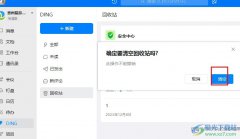
很多小伙伴在使用钉钉软件的过程中经常会需要对各种信息进行处理。有的小伙伴在使用钉钉时想要将钉钉中的历史DING消息进行清理,一键清空DING消息的历史回收站,但又不知道该在哪里进行...